- 1. FSCapture
- 2. Chrome
- 3. Emmet语法
- 3.1 HTML部分
- 3.2 CSS部分
- 4. IDEA自动格式化代码
- 5. Snipaster
- 6. photoshop
- 6.1 利用photoshop进行切图
- 6.1.1 图层切图
- 6.1.2 切片切图
- 6.1.3 安装Cutterman插件进行切图
- 6.2 常见图片格式
功能:支持屏幕录制、滚动截图、高清长图、图片编辑、图片转PDF格式、屏幕取色
官网下载是需要收费的,建议大家支持正版
- 屏幕标尺功能
打开FSCapture软件后,点击设置,再选择屏幕标尺,如下图所示:
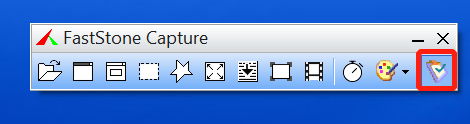 出现的屏幕标尺如下图所示,我们选择垂直模式
出现的屏幕标尺如下图所示,我们选择垂直模式 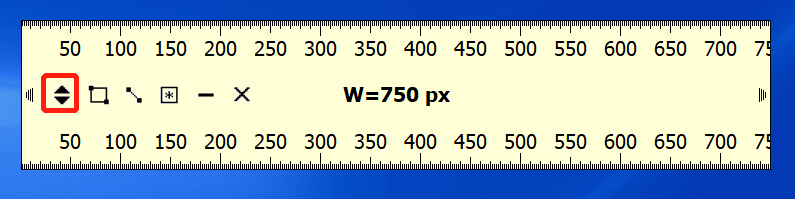 如下图所示,我们测量行高,右下角是放大后的效果,移动鼠标进行调整,会自动显示当前的px值
如下图所示,我们测量行高,右下角是放大后的效果,移动鼠标进行调整,会自动显示当前的px值 
- 屏幕取色功能
打开FSCapture软件后,点击设置,再选择屏幕取色,如下图所示:
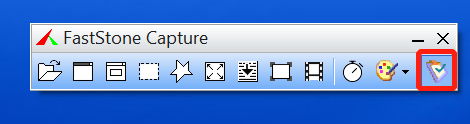
鼠标移动到我们需要吸取颜色的地方,点击鼠标左键,复制下图的16进制颜色即可

通过F12打开谷歌浏览器的调试工具
- 可以对调试工具进行放大缩小,Ctrl + 0进行复原
- 可以对CSS的值进行修改,达到调试的效果
能提高我们的开发效率
3.1 HTML部分输入div*3,再按tab,输出结果如下: 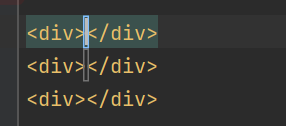
输入ul>li,再按tab,输出结果如下: 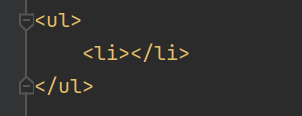 输入
输入div+p,再按tab,输出结果如下: 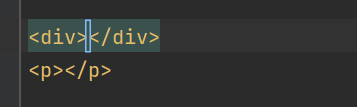 输入
输入.my-class, 再按tab,输出结果如下:
 输入
输入p#my-id, 再按tab,输出结果如下:  输入
输入.my-class$*3,再按tab,输出结果如下: 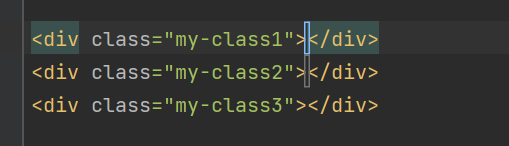 输入
输入div{盒子一},再按tab,输出结果如下: 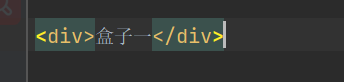
输入w100,再按tab,输出结果如下: 
先安装Save Actions插件,然后重启IDEA  设置Save Actions的参数如下,点击保存按钮时,就会自动格式化我们的所有代码
设置Save Actions的参数如下,点击保存按钮时,就会自动格式化我们的所有代码 
- 打开软件,按F1开始截图
 2. 如上图所示,可以按Shift切换RGB和十六进制的颜色,按C复制颜色值 3. 按Ctrl + C复制选中的截图;按F3可以将截图置顶于屏幕
2. 如上图所示,可以按Shift切换RGB和十六进制的颜色,按C复制颜色值 3. 按Ctrl + C复制选中的截图;按F3可以将截图置顶于屏幕

Ctrl + R打开标尺,右键点击标尺,选择像素
可以使用Ctrl和+、-进行放大缩小图片。按住空格键,再按住鼠标左键,可以拖到图片

选择选框,再框选图片,可以进行尺寸的测量

打开取色器,点击图片,就会有16进制的颜色出来
6.1 利用photoshop进行切图 6.1.1 图层切图第一步:在图层区域,按住shift键,鼠标左键选择需要合并的图层,然后点击鼠标右键,选择合并图层(合并图层快捷键为Ctrl + E)  第二步:鼠标右键点击合并后的图层,选择导出为
第二步:鼠标右键点击合并后的图层,选择导出为  第三步: 导出格式选择为png,然后点击导出,选择导出路径,确认即可
第三步: 导出格式选择为png,然后点击导出,选择导出路径,确认即可 导出后的图片,如下图所示:
导出后的图片,如下图所示: 
第一步:选择切片工具  第二步:对要导出的部分进行切片框选,然后选择文件菜单
第二步:对要导出的部分进行切片框选,然后选择文件菜单  第三步:选择导出,再选择导出为Web所用格式(旧版)
第三步:选择导出,再选择导出为Web所用格式(旧版)  第四步:导出格式选择为JPEG高,再选择储存
第四步:导出格式选择为JPEG高,再选择储存  第五步:选择导出路径,再选择导出选中的切片
第五步:选择导出路径,再选择导出选中的切片  查看导出后的图片,如下图所示:
查看导出后的图片,如下图所示: 
第一步:从Cutterman官网进行下载,解压zip文件,安装exe文件
第二步: 重启photoshop
第三步:选择窗口菜单的拓展(旧版),再选择Cutterman-切图神器  第四步:注册账号,然后登录
第四步:注册账号,然后登录
第五步:取消IOS和Andriod,选择Web,再设置导出路径,按住Shift键,鼠标左键选择多个图层,选择合并导出选中的图层,最后点击导出选中图层  在导出的路径中,打开图片,效果如下:
在导出的路径中,打开图片,效果如下:  如果不想导出整个图层,只想导出图层的一部分,操作如下:
如果不想导出整个图层,只想导出图层的一部分,操作如下:
选中要导出的图层,然后选择选取框,再框选需要导出的区域,最后点击导出选中图层  效果图如下:
效果图如下: 
- jpg(JPEG):对色彩的信息保留较好、高清、颜色较多,通常用于产品类的图片
- gif:最多只能储存256色,但可以保存透明背景和动画效果,通常用于简单图形和字体,以及一些图片小动画
- png:结合了gif和jpg的优点,具有储存形式丰富,能保存透明背景
- PSD:photoshop专用格式,可以存放图层、通道、遮罩等,可以直接进行文字复制,获取图片,测量大小和距离



